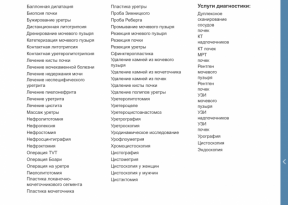Sådan parrer og fjerner du parring af et Apple Watch
Miscellanea / / January 29, 2022
Opsætningen tager ikke mere end et par minutter.
Hvad er vigtigt at vide
Apple placerer sit ur som en iPhone-ledsager, så du kan ikke undvære den første binding til en smartphone. Apple Watch kræver en iPhone 6s eller nyere. Android-smartphones er ikke officielt understøttet og kan ikke tilsluttes.
Derudover skal firmwareversionen af uret matche telefonens software. For eksempel vil watchOS 7 bruge iOS 14, men watchOS 8 har allerede brug for iOS 15. Hvis du har et Apple Watch med opdateret firmware, men du ikke har en iPhone endnu, skal du opdatere softwaren på din smartphone for at oprette et par (Indstillinger → Generelt → Softwareopdatering → Download og installer) .
For at få det til at fungere skal du også oplade begge gadgets med mindst 50 %. Derudover skal du sørge for internetforbindelsen og sørge for, at Bluetooth virker på smartphonen.
Flere iPhones kan tilsluttes én forskellige Apple Watch og bære dem på skift, for eksempel under en bestemt tøjstil. I dette tilfælde vil meddelelser kun komme til det aktive ur, der er på håndleddet.
Det kan være nødvendigt at bryde et par for at binde sig til en anden iPhone eller for at sælge på det sekundære marked. Proceduren er nødvendig for at slette dine personlige data. Uden det vil Apple Watch desuden ikke være i stand til at oprette forbindelse til en anden enhed.
Sådan parrer du dit Apple Watch for første gang
Tænd uret ved at holde sideknappen nede, indtil Apple-logoet vises. Hvis dette ikke sker, skal du genoplade dem ved at magnetisere dem til strømenhedens tablet.
Vent, indtil prompten vises på skærmen for at bringe iPhone til uret, og gør det derefter og tryk på "Fortsæt" på smartphonen.
Hvis du ikke ser en synkroniseringsprompt efter det, eller hvis du ved et uheld stryger den af, skal du låse din iPhone-skærm, derefter låse den op og bringe den op til dit ur igen. Alternativt kan du åbne Watch-appen på din smartphone, navigere til fanen Mit ur og trykke på Par.
Vælg "Opret for dig selv" eller "Opsæt for et familiemedlem", afhængigt af hvem Apple Watch. Sæt gadgetten på dit håndled, og ret dit smartphone-kamera mod det.
Tryk på "Opsæt som nyt Apple Watch", hvis du ikke har haft et ur før. For at overføre indstillinger fra en tidligere gadget skal du trykke på "Gendan fra backup" og vælge den, du har brug for, fra listen. Angiv på hvilken hånd du bærer uret.
Accepter vilkårene for brug og vent på login. I nogle tilfælde skal du indtaste et brugernavn og en adgangskode fra Apple-id.
Slå eventuelt GPS-træningssporing til og brug Siri. Senere kan indstillingerne ændres i indstillingerne.
Vælg en behagelig skriftstørrelse for dig, og indstil en adgangskode. Sidstnævnte vil være nødvendig for databeskyttelse, det skal indtastes, når du tager af og på dit ur.
Du kan eventuelt aktivere automatiske softwareopdateringer og tilføje et kort for at betale med Apple Pay.
Afhængigt af dine præferencer skal du også aktivere nødopkaldsfunktionen og tilføje til uret applikationer, som understøtter Apple Watch, fra dem, der er installeret på iPhone.
Vent på, at synkroniseringen er færdig. Nogle gange tager det et par minutter, men du kan minimere Watch-appen på din iPhone og gøre andre ting.
Sådan parrer du med et andet Apple Watch
Åbn Watch-appen på din iPhone, skift til fanen Mit ur, og tryk på Alle ure.
Tryk på "Tilføj ur" og opret et par på samme måde som beskrevet i forrige afsnit.
Alle synkroniserede ure vil blive vist i denne menu, og for at skifte mellem dem skal du blot vælge dem, du har brug for på listen.
Sådan fjerner du parringen af dit Apple Watch
Start Watch-appen, og tryk på Alle ure på fanen Mit ur. Tryk på i-ikonet ved siden af den enhed, du vil ophæve parringen.
Tryk på Fjern parring af Apple Watch, og bekræft, indtast derefter dit Apple-id-adgangskode, og tryk på Fjern parring igen.
Herefter kan uret ikke bruges, før du tilslutter det til en anden enhed.
Læs også📱⌚️💪
- 35 gratis apps til alle Apple Watch-ejere
- Sådan træner du med Apple Watch: Oversigt over funktioner
- Sådan forbinder du to par AirPods til en iPhone eller iPad
- Sådan tilsluttes en gamepad til en pc
- Sådan distribuerer du internettet fra din telefon til Android eller iOS

Maskiningeniør, velbevandret i teknik og teknologi. Jeg har brugt Mac og iPhone i mere end 10 år, jeg ved alt om økosystemet og Apple-produkter. Jeg skriver ikke kun, men jeg ved også hvordan og elsker at arbejde med mine hænder. Jeg arbejdede som automekaniker i 3 år, jeg reparerer kun bilen selv. Han tegnede og byggede et hus fra bunden med sine egne hænder efter at have oparbejdet en masse erfaring undervejs. Jeg elsker old-school videospil og tegneserier, jeg spiller guitar.